Usuwanie porywacza przeglądarki Lookup for Wikipedia
Porywacz przeglądarkiZnany również jako: Przekierowanie lookcompwiki.com
Otrzymaj bezpłatne skanowanie i sprawdź, czy twój komputer jest zainfekowany.
USUŃ TO TERAZAby korzystać z w pełni funkcjonalnego produktu, musisz kupić licencję na Combo Cleaner. Dostępny jest 7-dniowy bezpłatny okres próbny. Combo Cleaner jest własnością i jest zarządzane przez RCS LT, spółkę macierzystą PCRisk.
Jakim oprogramowaniem jest Lookup for Wikipedia?
Nasz zespół badawczy odkrył rozszerzenie przeglądarki Lookup for Wikipedia podczas badania podejrzanych witryn. Jest ono przedstawiane jako narzędzie łatwo dostępne dla Wikipedii, które może również zapisywać historię wyszukiwania tej internetowej encyklopedii.
Jednak po przeanalizowaniu tego rozszerzenia stwierdzamy, że jest to porywacz przeglądarki. Lookup for Wikipedia promuje fałszywą wyszukiwarkę lookcompwiki.com.

Przegląd porywacza przeglądarki Lookup for Wikipedia
ONa naszym urządzeniu testowym, Lookup for Wikipedia ponownie przypisał domyślną wyszukiwarkę przeglądarki, stronę główną i adresy URL nowej karty/okna do witryny lookcompwiki.com. Dlatego za każdym razem, gdy otwieraliśmy nową kartę/okno przeglądarki lub wpisywaliśmy zapytanie w pasku adresu URL – powodowało to przekierowanie do lookcompwiki.com.
Nielegalne wyszukiwarki rzadko są w stanie samodzielnie generować wyniki wyszukiwania, dlatego mają tendencję do przekierowywania do prawdziwych witryn. Lookcompwiki.com nie jest wyjątkiem i w czasie badań przekierowywał przez youaresearching.com do wyszukiwarki Google. Warto zauważyć, że lookcompwiki.com może przekierować gdzie indziej, ponieważ na przekierowania mogą wpływać takie czynniki, jak geolokalizacja użytkownika.
Oprogramowanie porywające przeglądarkę często wykorzystuje techniki zapewniające sobie trwałość, aby uniemożliwić użytkownikom odzyskanie przeglądarek.
Co więcej, to oprogramowanie zwykle ma funkcje śledzenia danych, co może dotyczyć Lookup for Wikipedia. Obierane za cel informacje mogą obejmować: odwiedzane adresy URL, przeglądane strony internetowe, wyszukiwane hasła, internetowe pliki cookie, dane logowania do konta, dane osobowe, dane związane z finansami itd. Zebrane informacje mogą być następnie udostępniane lub sprzedawane stronom trzecim.
Podsumowując, obecność oprogramowania porywającego przeglądarkę, takiego jak Lookup for Wikipedia, na urządzeniach może skutkować infekcjami systemu, poważnymi problemami prywatności, stratami finansowymi, a nawet kradzieżą tożsamości.
| Nazwa | Lookup for Wikipedia |
| Typ zagrożenia | Porywacz przeglądarki, przekierowanie, porywacz wyszukiwania, pasek narzędzi, niechciana nowa karta |
| Nazwy wykrycia (zwodniczego instalatora) | Combo Cleaner (Trojan.Hulk.Gen.9), ESET-NOD32 (wariant Win64/Packed.VMProtect.J S), Kaspersky (HEUR:Trojan.Win32.Agent.gen), Microsoft (Trojan:Win32/Wacatac.B!ml), Pełna lista wykrycia (VirusTotal) |
| Rozszerzenie(a) przeglądarki | Lookup for Wikipedia |
| Rzekoma funkcjonalność | Łatwy dostęp i zapisywanie historii wyszukiwania w Wikipedii. |
| Promowany URL | lookcompwiki.com |
| Nazwy wykrycia (lookcompwiki.com) | Nie dotyczy (VirusTotal) |
| Obsługiwany adres IP (lookcompwiki.com) | 104.21.63.2 |
| Zmienione ustawienia przeglądarki | Strona główna, adres URL nowej karty, domyślna wyszukiwarka |
| Objawy | Zmienione ustawienia przeglądarki internetowej (strona główna, domyślna wyszukiwarka internetowa, ustawienia nowej karty). Użytkownicy są zmuszani do odwiedzania strony porywacza i przeszukiwania internetu za pomocą jego wyszukiwarek. |
| Metody dystrybucji | Zwodnicze reklamy pop-up, instalatory bezpłatnego oprogramowania (sprzedaż wiązana). |
| Zniszczenie | Śledzenie przeglądarki internetowej (potencjalne problemy z prywatnością), wyświetlanie niechcianych reklam, przekierowania do podejrzanych witryn. |
| Usuwanie malware (Windows) |
Aby usunąć możliwe infekcje malware, przeskanuj komputer profesjonalnym oprogramowaniem antywirusowym. Nasi analitycy bezpieczeństwa zalecają korzystanie z Combo Cleaner. Pobierz Combo CleanerBezpłatny skaner sprawdza, czy twój komputer jest zainfekowany. Aby korzystać z w pełni funkcjonalnego produktu, musisz kupić licencję na Combo Cleaner. Dostępny jest 7-dniowy bezpłatny okres próbny. Combo Cleaner jest własnością i jest zarządzane przez RCS LT, spółkę macierzystą PCRisk. |
Przykłady porywaczy przeglądarki
Zbadaliśmy niezliczoną liczbę porywaczy przeglądarki, a Motivational Quotes, Wingman Clock i Kryopage to tylko kilka przykładów naszych najnowszych odkryć.
To oprogramowanie rzadko wydaje się podejrzane lub szkodliwe. Zwykle wygląda to na uzasadnione i przydatne. Jednak obiecane funkcje zwykle służą jako przynęta, która nakłania użytkowników do pobrania/zainstalowania rozszerzenia lub aplikacji. Dlatego funkcje rzadko działają zgodnie z reklamą, a w większości przypadków w ogóle nie działają.
Należy pamiętać, że nawet jeśli oprogramowanie działa zgodnie z reklamą, nie jest to ostateczny dowód legalności ani bezpieczeństwa.
Jak zainstalowano Lookup for Wikipedia na moim komputerze?
Pobraliśmy Lookup for Wikipedia z jego „oficjalnych" stron promocyjnych. Oprócz takich stron, porywacze przeglądarki są często promowane na oszukańczych witrynach. Większość odwiedzających te strony wchodzi na nie nieumyślnie, głównie za pośrednictwem przekierowań generowanych przez witryny wykorzystujące nieuczciwe sieci reklamowe, błędnie wpisane adresy URL, spamowe powiadomienia przeglądarki lub zainstalowane adware.
„Sprzedaż wiązana" – dołączanie niechcianych/złośliwych dodatków do konfiguratorów instalacji zwykłych programów – jest również wykorzystywana do dystrybucji oprogramowania porywającego przeglądarkę. Ryzyko wpuszczenia dołączonych produktów do systemu jest zwiększone przez pobieranie produktów z podejrzanych źródeł (np. witryn z freeware i stron trzecich, sieci udostępniania P2P itp.) oraz pośpieszanie procesów instalacji (np. pomijanie kroków, używanie „Łatwych"/„Ekspresowych" itp. ustawień).
Natrętne reklamy również rozpowszechniają porywaczy przeglądarki. Po kliknięciu niektóre z tych reklam mogą uruchamiać skrypty w celu ich potajemnego pobrania/zainstalowania.
Jak uniknąć instalacji porywaczy przeglądarki?
Zdecydowanie zalecamy sprawdzanie oprogramowania i pobieranie go z oficjalnych/zweryfikowanych kanałów. Należy ostrożnie podchodzić do procesów instalacji, np. czytając warunki, sprawdzając dostępne opcje, używając „Niestandardowych"/„Zaawansowanych" ustawień oraz rezygnując ze wszystkich dodatkowych aplikacji, rozszerzeń, narzędzi, funkcji itd.
Zalecamy czujność podczas przeglądania sieci, ponieważ oszukańcze i niebezpieczne treści online zwykle wydają się uzasadnione i nieszkodliwe. Przykładowo natrętne reklamy mogą wyglądać nieszkodliwie, ale przekierowywać do niewiarygodnych/podejrzanych witryn (np. z pornografią, hazardem, randkami dla dorosłych itp.).
Jeśli nadal doświadczasz takich reklam i/lub przekierowań, sprawdź system i natychmiast usuń wszystkie podejrzane aplikacje oraz rozszerzenia/wtyczki przeglądarki. Jeśli twój komputer jest już zainfekowany Lookup for Wikipedia, zalecamy wykonanie skanowania za pomocą Combo Cleaner Antivirus dla Windows, aby automatycznie usunąć tego porywacza przeglądarki.
Witryna promująca porywacza przeglądarki Lookup for Wikipedia:
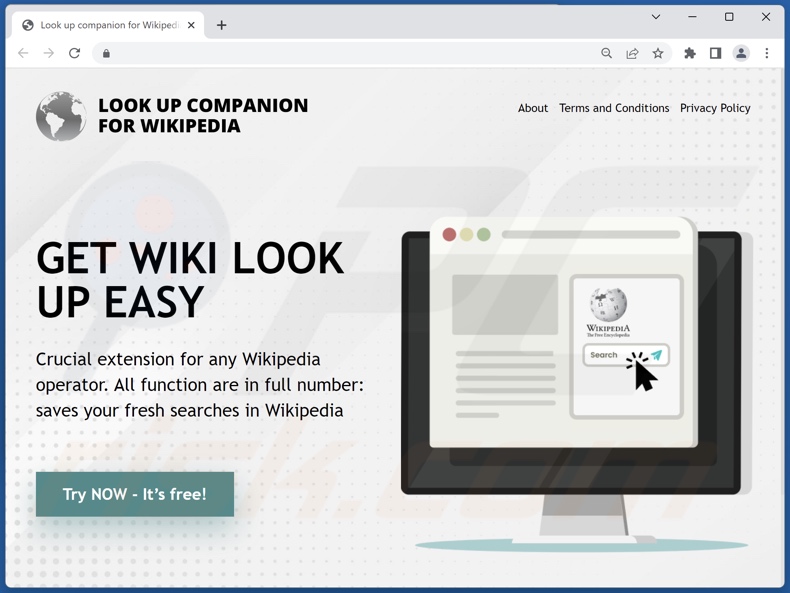
Wygląd lookcompwiki.com przekierowującego (przez youaresearching.com) do Google (GIF):
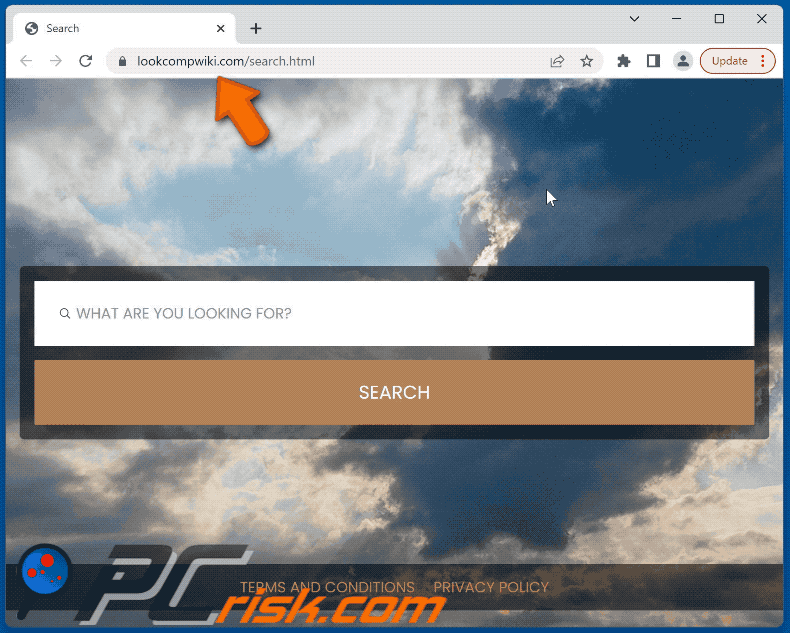
Natychmiastowe automatyczne usunięcie malware:
Ręczne usuwanie zagrożenia może być długim i skomplikowanym procesem, który wymaga zaawansowanych umiejętności obsługi komputera. Combo Cleaner to profesjonalne narzędzie do automatycznego usuwania malware, które jest zalecane do pozbycia się złośliwego oprogramowania. Pobierz je, klikając poniższy przycisk:
POBIERZ Combo CleanerPobierając jakiekolwiek oprogramowanie wyszczególnione na tej stronie zgadzasz się z naszą Polityką prywatności oraz Regulaminem. Aby korzystać z w pełni funkcjonalnego produktu, musisz kupić licencję na Combo Cleaner. Dostępny jest 7-dniowy bezpłatny okres próbny. Combo Cleaner jest własnością i jest zarządzane przez RCS LT, spółkę macierzystą PCRisk.
Szybkie menu:
- Czym jest Lookup for Wikipedia?
- KROK 1. Odinstalowanie niechcianych aplikacji za pomocą Panelu sterowania.
- KROK 2. Usuwanie porywacza przeglądarki Lookup for Wikipedia z Google Chrome.
- KROK 3. Usuwanie strony domowej i domyślnej wyszukiwarki lookcompwiki.com z Mozilla Firefox.
- KROK 4. Usuwanie przekierowania lookcompwiki.com z Safari.
- KROK 5. Usuwanie zwodniczych wtyczek z Microsoft Edge.
Usuwanie porywacza przeglądarki Lookup for Wikipedia:
Użytkownicy Windows 10:

Kliknij prawym przyciskiem myszy w lewym dolnym rogu ekranu i w menu szybkiego dostępu wybierz Panel sterowania. W otwartym oknie wybierz Programy i funkcje.
Użytkownicy Windows 7:

Kliknij Start ("logo Windows" w lewym dolnym rogu pulpitu) i wybierz Panel sterowania. Zlokalizuj Programy i funkcje.
Użytkownicy macOS (OSX):

Kliknij Finder i w otwartym oknie wybierz Aplikacje. Przeciągnij aplikację z folderu Aplikacje do kosza (zlokalizowanego w Twoim Docku), a następnie kliknij prawym przyciskiem ikonę Kosza i wybierz Opróżnij kosz.
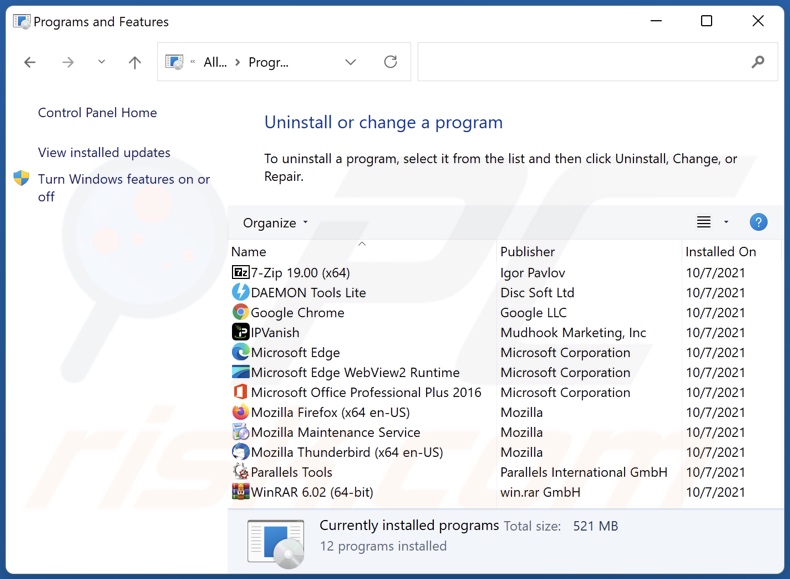
W oknie odinstalowywania programów: spójrz na wszelkie ostatnio zainstalowane podejrzane aplikacje, wybierz te wpisy i kliknij przycisk „Odinstaluj" lub „Usuń".
Po odinstalowaniu potencjalnie niechcianych aplikacji przeskanuj swój komputer pod kątem wszelkich pozostałych niepożądanych składników. Zalecane oprogramowanie usuwania malware.
POBIERZ narzędzie do usuwania złośliwego oprogramowania
Combo Cleaner sprawdza, czy twój komputer został zainfekowany. Aby korzystać z w pełni funkcjonalnego produktu, musisz kupić licencję na Combo Cleaner. Dostępny jest 7-dniowy bezpłatny okres próbny. Combo Cleaner jest własnością i jest zarządzane przez RCS LT, spółkę macierzystą PCRisk.
Usuwanie porywacza przeglądarki Lookup for Wikipedia z przeglądarek internetowych:
Film pokazujący, jak usunąć przekierowania przeglądarki:
 Usuwanie złośliwych rozszerzeń z Google Chrome:
Usuwanie złośliwych rozszerzeń z Google Chrome:
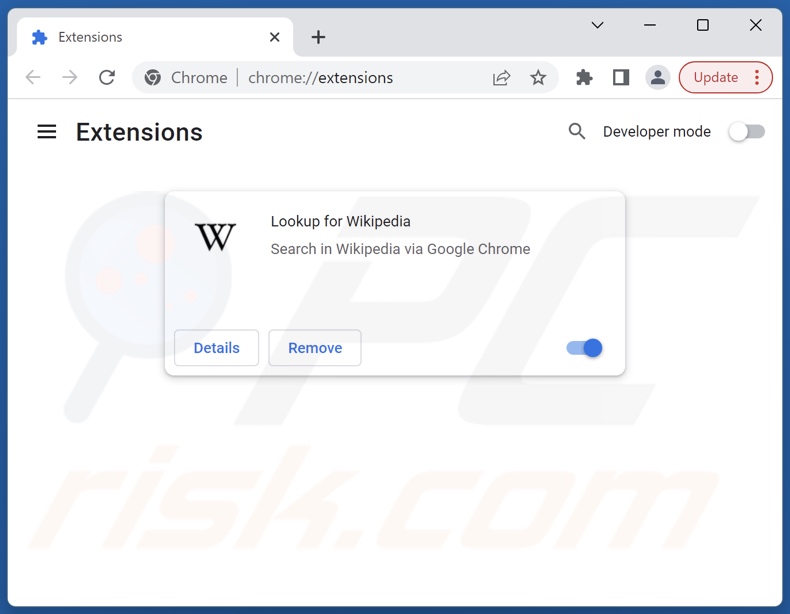
Kliknij ikonę menu Chrome ![]() (w prawym górnym rogu przeglądarki Google Chrome), wybierz „Rozszerzenia" i kliknij „Zarządzaj rozszerzeniami". Zlokalizuj „Lookup for Wikipedia" i inne ostatnio zainstalowane podejrzane rozszerzenia, wybierz te wpisy i kliknij „Usuń".
(w prawym górnym rogu przeglądarki Google Chrome), wybierz „Rozszerzenia" i kliknij „Zarządzaj rozszerzeniami". Zlokalizuj „Lookup for Wikipedia" i inne ostatnio zainstalowane podejrzane rozszerzenia, wybierz te wpisy i kliknij „Usuń".
Zmiana twojej strony domowej:
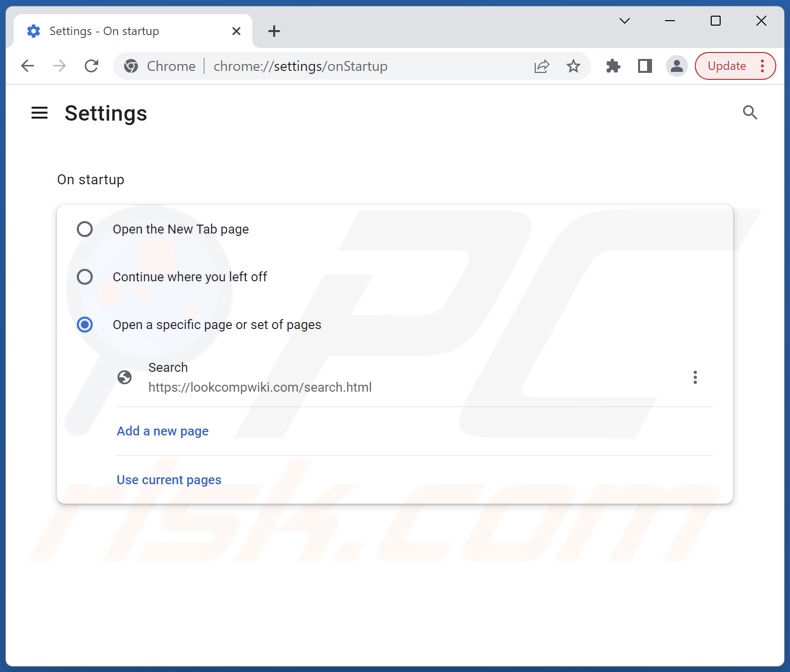
Kliknij ikonę menu Chrome ![]() (w prawym górnym rogu przeglądarki Google Chrome), wybierz „Ustawienia". W sekcji „Na starcie" wyłącz „Lookup for Wikipedia", poszukaj adresu URL porywacza przeglądarki (hxxp://www.lookcompwiki.com) poniżej opcji „Otwórz określoną lub zestaw stron". Jeśli jest obecny, kliknij ikonę trzech pionowych kropek i wybierz „Usuń".
(w prawym górnym rogu przeglądarki Google Chrome), wybierz „Ustawienia". W sekcji „Na starcie" wyłącz „Lookup for Wikipedia", poszukaj adresu URL porywacza przeglądarki (hxxp://www.lookcompwiki.com) poniżej opcji „Otwórz określoną lub zestaw stron". Jeśli jest obecny, kliknij ikonę trzech pionowych kropek i wybierz „Usuń".
Zmiana twojej domyślnej wyszukiwarki:
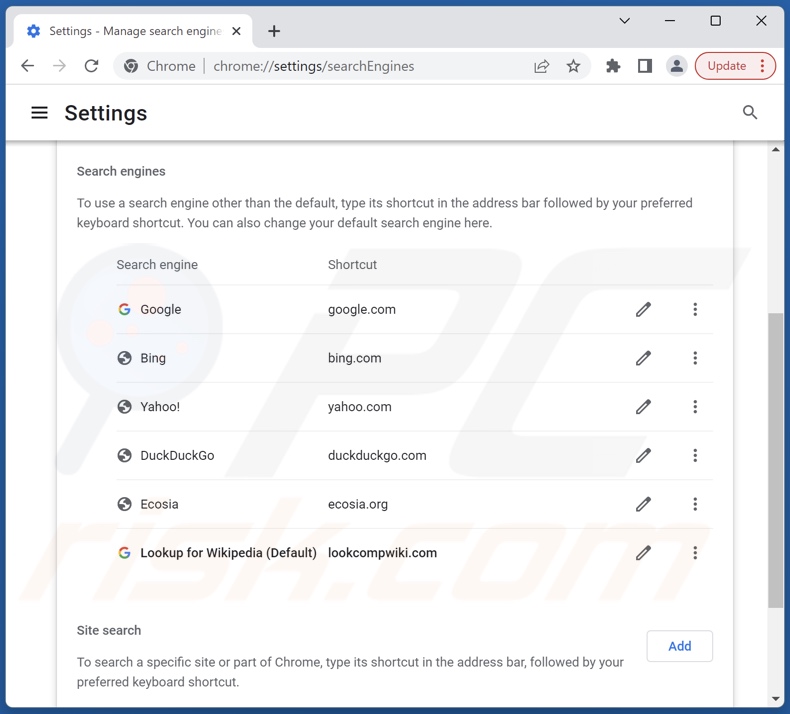
Aby zmienić twoją domyślną wyszukiwarkę w Google Chrome: kliknij ikonę menu Chrome ![]() (w prawym górnym rogu Google Chrome), wybierz „Ustawienia", w sekcji „Wyszukiwarka" kliknij „Zarządzaj wyszukiwarkami...", na otwartej liście poszukaj „lookcompwiki.com", po zlokalizowaniu kliknij trzy pionowe kropki w pobliżu tego adresu URL i wybierz „Usuń".
(w prawym górnym rogu Google Chrome), wybierz „Ustawienia", w sekcji „Wyszukiwarka" kliknij „Zarządzaj wyszukiwarkami...", na otwartej liście poszukaj „lookcompwiki.com", po zlokalizowaniu kliknij trzy pionowe kropki w pobliżu tego adresu URL i wybierz „Usuń".
- Jeśli nadal masz problemy z przekierowaniami przeglądarki i niechcianymi reklamami - Przywróć Google Chrome.
Metoda opcjonalna:
Jeśli nadal masz problem z usunięciem przekierowanie lookcompwiki.com, przywróć ustawienia swojej przeglądarki Google Chrome. Kliknij ikonę menu Chrome ![]() (w prawym górnym rogu Google Chrome) i wybierz Ustawienia. Przewiń w dół do dołu ekranu. Kliknij link Zaawansowane….
(w prawym górnym rogu Google Chrome) i wybierz Ustawienia. Przewiń w dół do dołu ekranu. Kliknij link Zaawansowane….

Po przewinięciu do dołu ekranu, kliknij przycisk Resetuj (Przywróć ustawienia do wartości domyślnych).

W otwartym oknie potwierdź, że chcesz przywrócić ustawienia Google Chrome do wartości domyślnych klikając przycisk Resetuj.

 Usuwanie złośliwych rozszerzeń z Mozilla Firefox:
Usuwanie złośliwych rozszerzeń z Mozilla Firefox:
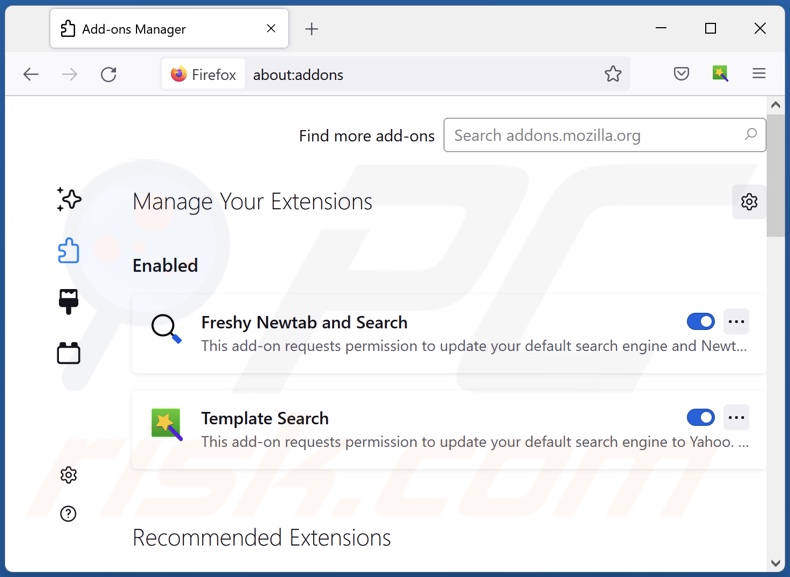
Kliknij menu Firefox ![]() (w prawym górnym rogu okna głównego), wybierz „Dodatki i motywy". Kliknij „Rozszerzenia", w otwartym oknie zlokalizuj „Lookup for Wikipedia", jak również wszystkie ostatnio zainstalowane podejrzane rozszerzenia, kliknij trzy kropki, a następnie kliknij „Usuń".
(w prawym górnym rogu okna głównego), wybierz „Dodatki i motywy". Kliknij „Rozszerzenia", w otwartym oknie zlokalizuj „Lookup for Wikipedia", jak również wszystkie ostatnio zainstalowane podejrzane rozszerzenia, kliknij trzy kropki, a następnie kliknij „Usuń".
Zmiana twojej strony domowej:
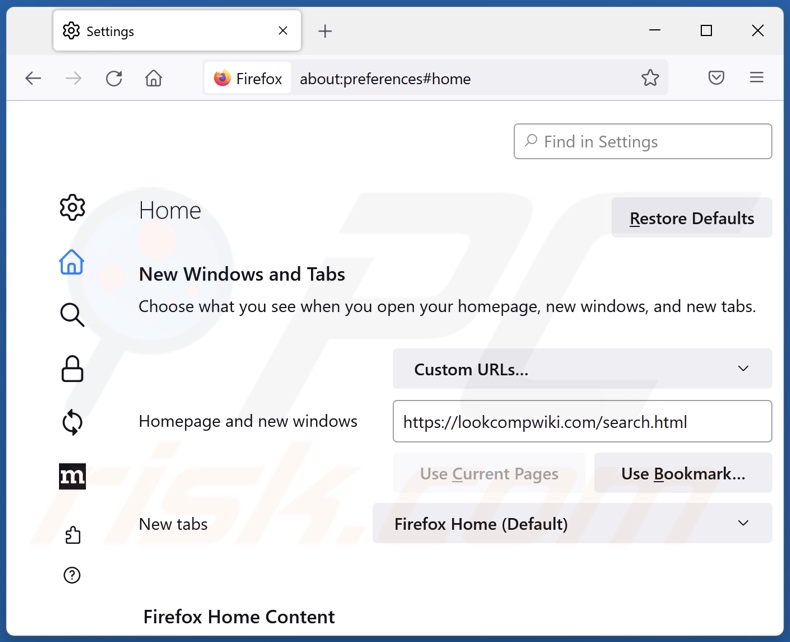
Aby przywrócić twoją stronę domową, kliknij menu Firefox ![]() (w prawym górnym rogu głównego okna), następnie wybierz „Ustawienia", w otwartym oknie wyłącz „Lookup for Wikipedia", usuń hxxp://lookcompwiki.com i wprowadź preferowaną domenę, która otworzy się przy każdym uruchomieniu Mozilli Firefoxa.
(w prawym górnym rogu głównego okna), następnie wybierz „Ustawienia", w otwartym oknie wyłącz „Lookup for Wikipedia", usuń hxxp://lookcompwiki.com i wprowadź preferowaną domenę, która otworzy się przy każdym uruchomieniu Mozilli Firefoxa.
Zmiana twojej domyślnej wyszukiwarki:
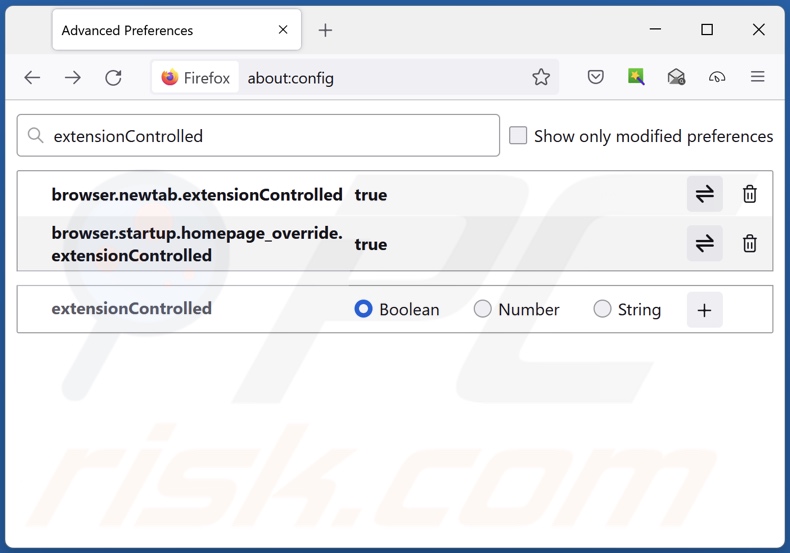
W pasku adresu URL wpisz „about:config" i naciśnij Enter. Kliknij „Zaakceptuj ryzyko i kontynuuj".
W filtrze wyszukiwania u góry wpisz: „extensionControlled". Ustaw oba wyniki na „fałszywe", klikając dwukrotnie każdy wpis lub klikając ![]() .
.
Metoda opcjonalna:
Użytkownicy komputerów, którzy mają problemy z usunięciem przekierowanie lookcompwiki.com, mogą zresetować ustawienia Mozilla Firefox do domyślnych.
Otwórz Mozilla Firefox i w prawym górnym rogu okna głównego kliknij menu Firefox ![]() . W otworzonym menu kliknij na ikonę Otwórz Menu Pomoc
. W otworzonym menu kliknij na ikonę Otwórz Menu Pomoc![]() .
.

Wybierz Informacje dotyczące rozwiązywania problemów.

W otwartym oknie kliknij na przycisk Reset Firefox.

W otwartym oknie potwierdź, że chcesz zresetować ustawienia Mozilla Firefox do domyślnych klikając przycisk Reset.

 Usuwanie złośliwych rozszerzeń z Safari:
Usuwanie złośliwych rozszerzeń z Safari:

Upewnij się, że Twoja przeglądarka Safari jest aktywna, kliknij menu Safari i wybierz Preferencje....

W otwartym oknie preferencji wybierz zakładkę Rozszerzenia. Zlokalizuj wszelkie ostatnio zainstalowane podejrzane rozszerzenia i odinstaluj je.

W oknie preferencji wybierz zakładkę Ogólne i upewnij się, że Twoja strona domowa jest ustawiona na preferowany URL. Jeżeli jest zmieniona na porywacz przeglądarki, zmień to.

W oknie preferencji wybierz zakładkę Szukaj i upewnij się, że wybrana jest Twoja preferowana wyszukiwarka.
Metoda opcjonalna:
Upewnij się, że Twoja przeglądarka Safari jest aktywna i kliknij menu Safari. Z rozwijanego menu wybierz Wyczyść historię i dane witryn...

W otwartym oknie wybierz całą historię i kliknij przycisk wyczyść historię.

 Usuwanie złośliwych rozszerzeń z Microsoft Edge:
Usuwanie złośliwych rozszerzeń z Microsoft Edge:

Kliknij ikonę menu Edge ![]() (w prawym górnym rogu Microsoft Edge) i wybierz "Rozszerzenia". Znajdź wszelkie ostatnio zainstalowane podejrzane dodatki przeglądarki i usuń je.
(w prawym górnym rogu Microsoft Edge) i wybierz "Rozszerzenia". Znajdź wszelkie ostatnio zainstalowane podejrzane dodatki przeglądarki i usuń je.
Zmień ustawienia strony domowej i nowej zakładki:

Kliknij ikonę menu Edge ![]() (w prawym górnym rogu Microsoft Edge) i wybierz „Ustawienia". W sekcji "Po uruchomieniu" poszukaj nazwy porywacza przeglądarki i kliknij "Wyłącz".
(w prawym górnym rogu Microsoft Edge) i wybierz „Ustawienia". W sekcji "Po uruchomieniu" poszukaj nazwy porywacza przeglądarki i kliknij "Wyłącz".
Zmień swoją domyślną wyszukiwarkę internetową:

Aby zmienić swoją domyślną wyszukiwarkę w Microsoft Edge: Kliknij ikonę menu Edge ![]() (w prawym górnym rogu Microsoft Edge), wybierz "Prywatność i usługi", przewiń w dół strony i wybierz "Pasek adresu". W sekcji "Wyszukiwarki używane w pasku adresu" poszukaj nazwy niechcianej wyszukiwarki internetowej, a po jej zlokalizowaniu kliknij przycisk "Wyłącz" obok niej. Możesz też kliknąć "Zarządzanie wyszukiwarkami". W otwartym menu poszukaj niechcianej wyszukiwarki internetowej. Kliknij ikonę puzzli
(w prawym górnym rogu Microsoft Edge), wybierz "Prywatność i usługi", przewiń w dół strony i wybierz "Pasek adresu". W sekcji "Wyszukiwarki używane w pasku adresu" poszukaj nazwy niechcianej wyszukiwarki internetowej, a po jej zlokalizowaniu kliknij przycisk "Wyłącz" obok niej. Możesz też kliknąć "Zarządzanie wyszukiwarkami". W otwartym menu poszukaj niechcianej wyszukiwarki internetowej. Kliknij ikonę puzzli ![]() obok niej i wybierz "Wyłącz".
obok niej i wybierz "Wyłącz".
Metoda opcjonalna:
Jeśli nadal masz problemy z usunięciem przekierowanie lookcompwiki.com, przywróć ustawienia przeglądarki Microsoft Edge. Kliknij ikonę menu Edge ![]() (w prawym górnym rogu Microsoft Edge) i wybierz Ustawienia.
(w prawym górnym rogu Microsoft Edge) i wybierz Ustawienia.

W otwartym menu ustawień wybierz Przywróć ustawienia.

Wybierz Przywróć ustawienia do ich wartości domyślnych. W otwartym oknie potwierdź, że chcesz przywrócić ustawienia Microsoft Edge do domyślnych, klikając przycisk Przywróć.

- Jeśli to nie pomogło, postępuj zgodnie z tymi alternatywnymi instrukcjami wyjaśniającymi, jak przywrócić przeglądarkę Microsoft Edge..
Podsumowanie:

Porywacz przeglądarki to takiego typu adware, które zmienia ustawienia przeglądarki internetowej użytkownika poprzez zmianę strony domowej i domyślnej wyszukiwarki na pewną domyślną niechcianą stronę internetową. Najczęściej tego typu adware infiltruje system operacyjny użytkownika poprzez pobrania bezpłatnego oprogramowania. Jeśli twoje pobieranie jest zarządzane przez klienta pobierania, należy zrezygnować z instalacji reklamowanych pasków narzędzi lub aplikacji, które chcą zmienić twoją stronę domową i domyślną wyszukiwarkę internetową.
Pomoc usuwania:
Jeśli masz problemy podczas próby usunięcia przekierowanie lookcompwiki.com ze swoich przeglądarek internetowych, powinieneś zwrócić się o pomoc na naszym forum usuwania malware.
Opublikuj komentarz:
Jeśli masz dodatkowe informacje na temat przekierowanie lookcompwiki.com lub jego usunięcia, prosimy podziel się swoją wiedzą w sekcji komentarzy poniżej.
Źródło: https://www.pcrisk.com/removal-guides/27019-lookup-for-wikipedia-browser-hijacker
Często zadawane pytania (FAQ)
Jaki jest cel zmuszania użytkowników do odwiedzenia witryny lookcompwiki.com?
Przekierowania do witryn takich jak lookcompwiki.com są spowodowane tym, że cyberprzestępcy (np. twórcy fałszywych wyszukiwarek i porywaczy przeglądarki itp.) generują za ich pośrednictwem przychody.
Czy odwiedzanie strony lookcompwiki.com stanowi zagrożenie dla mojej prywatności?
Prawdopodobnie tak. Witryny tego rodzaju zwykle zbierają i sprzedają dane odwiedzających.
Jak porywacz przeglądarki przeniknął do mojego komputera?
Do najczęściej stosowanych technik dystrybucji należą: instalatory sprzedaży wiązanej, niewiarygodne kanały pobierania (np. strony z freeware i witryny z bezpłatnym hostingiem plików, sieci udostępniania peer-to-peer itp.), oszustwa internetowe, spamowe powiadomienia przeglądarki i natrętne reklamy.
Czy Combo Cleaner pomoże mi usunąć porywacza przeglądarki Lookup for Wikipedia?
Tak, Combo Cleaner przeskanuje twój system i usunie zainstalowane aplikacje porywające przeglądarkę. Należy wspomnieć, że ręczne usuwanie (bez pomocy programów bezpieczeństwa) może być nieskuteczne. Kiedy wiele porywaczy przeglądarki przeniknęło do systemu, po usunięciu jednego z nich – inne mogą po prostu zainstalować go ponownie. Co więcej, to oprogramowanie może odmówić dostępu do ustawień związanych z usuwaniem. Dlatego porywacze przeglądarki muszą zostać dokładnie i jednocześnie usunięte.
Udostępnij:

Tomas Meskauskas
Ekspert ds. bezpieczeństwa, profesjonalny analityk złośliwego oprogramowania
Jestem pasjonatem bezpieczeństwa komputerowego i technologii. Posiadam ponad 10-letnie doświadczenie w różnych firmach zajmujących się rozwiązywaniem problemów technicznych i bezpieczeństwem Internetu. Od 2010 roku pracuję jako autor i redaktor Pcrisk. Śledź mnie na Twitter i LinkedIn, aby być na bieżąco z najnowszymi zagrożeniami bezpieczeństwa online.
Portal bezpieczeństwa PCrisk jest prowadzony przez firmę RCS LT.
Połączone siły badaczy bezpieczeństwa pomagają edukować użytkowników komputerów na temat najnowszych zagrożeń bezpieczeństwa w Internecie. Więcej informacji o firmie RCS LT.
Nasze poradniki usuwania malware są bezpłatne. Jednak, jeśli chciałbyś nas wspomóc, prosimy o przesłanie nam dotacji.
Przekaż darowiznęPortal bezpieczeństwa PCrisk jest prowadzony przez firmę RCS LT.
Połączone siły badaczy bezpieczeństwa pomagają edukować użytkowników komputerów na temat najnowszych zagrożeń bezpieczeństwa w Internecie. Więcej informacji o firmie RCS LT.
Nasze poradniki usuwania malware są bezpłatne. Jednak, jeśli chciałbyś nas wspomóc, prosimy o przesłanie nam dotacji.
Przekaż darowiznę
▼ Pokaż dyskusję